今天图老师小编给大家展示的是轻松为PowerPoint2025幻灯片加上公司LOGO,精心挑选的内容希望大家多多支持、多多分享,喜欢就赶紧get哦!
【 tulaoshi.com - PowerPoint 】
当我们代表公司做幻灯片给其他人看的时候,最好给自己的PPT每一页都加上LOGO,这样不仅显得我们很专业,而且还能为自己公司做免费宣传呢!要是你心动了,就一起来学习一下如何给PowerPoint2013中的幻灯片加上LOGO吧!
具体步骤如下:
1、用PowerPoint2013打开一篇演示文稿,切换到视图选项卡,单击模板视图区域内的幻灯片母版按钮。
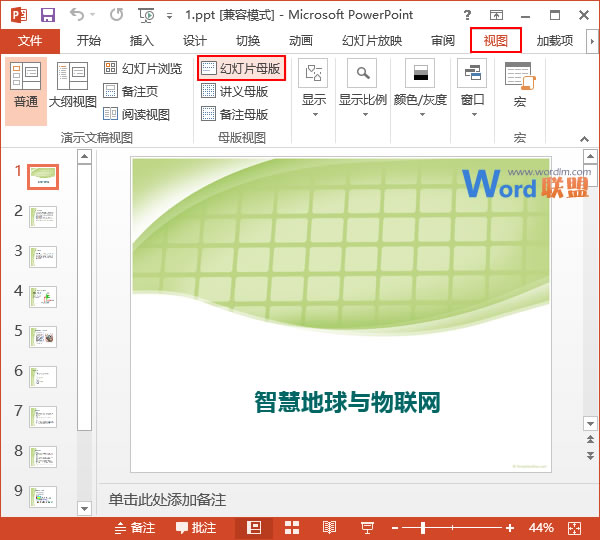
2、此时会跳转到幻灯片母版的编辑状态中,我们选中应用于所有幻灯片的母版,然后将自己公司的LOGO拖放到合适的位置。

3、现在,我们切换到视图选项卡,单击演示文稿视图区域中的普通按钮。
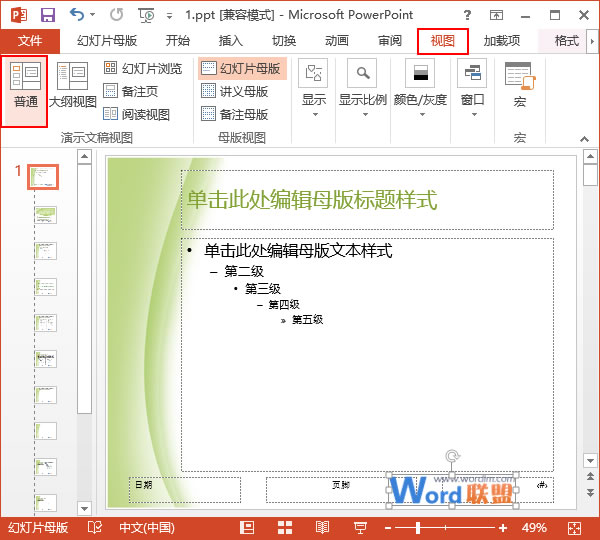
4、此时会返回到演示文稿的普通视图,我们就能看到每张PPT中都有我们添加上去的LOGO了,而且在现在这种普通视图中我们还是不能对它进行修改的。
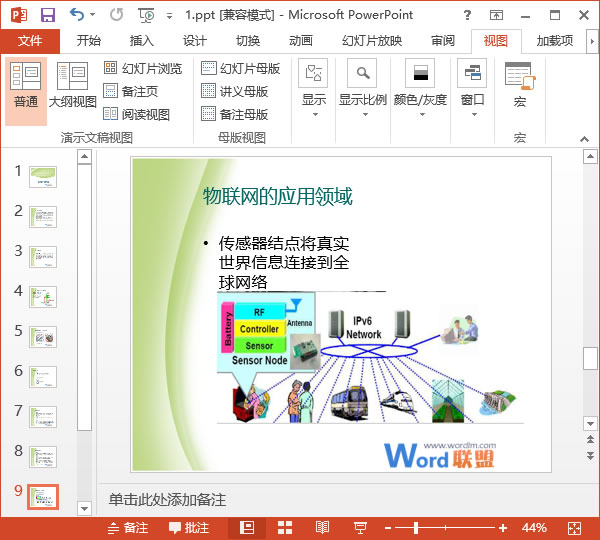
提示:简单的说,我们加上去的LOGO也只是一张图片,大家如果有需要,可以在幻灯片母版视图中对其进行修改。
注:更多精彩教程请关注图老师电脑教程栏目,图老师办公群:185219299欢迎你的加入
虽然现在按下Shift+F5键就能播放幻灯片,然后点击鼠标左键即可切换页面,但是大家想过没www.tulaoshi.com有,给幻灯片专门加上一个播放按钮呢?这样显得也正规一些。下面就把具体的制作方法拿出来跟大家分享一下。
①启动PowerPoint2013,单击菜单栏--插入--形状,选取播放按钮的形状。
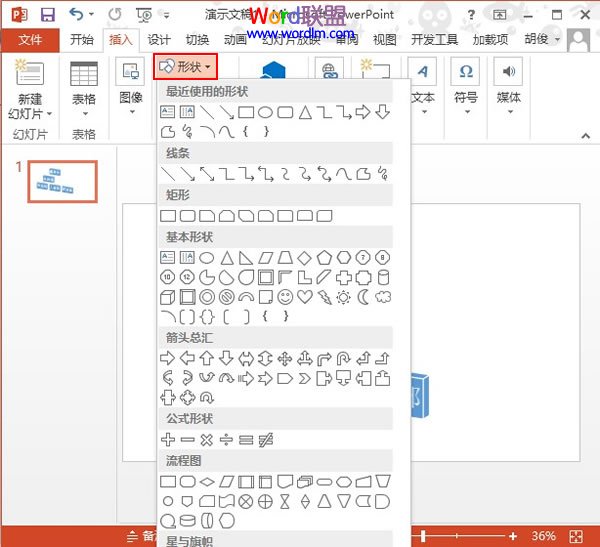
②插入形状之后,右击编辑文字,输入播放2个字。
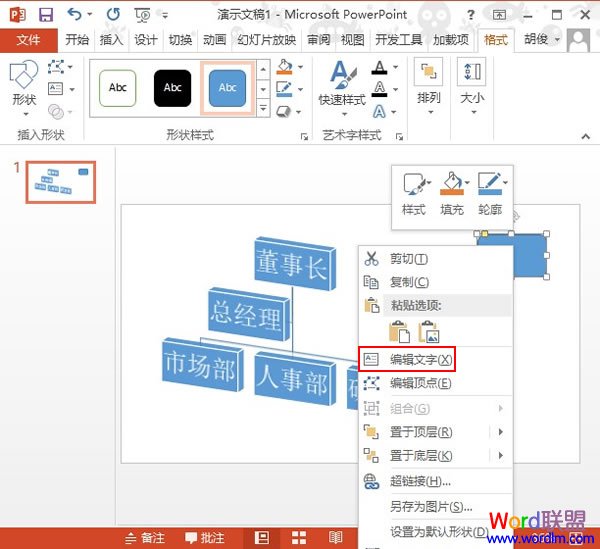
③选中图形,在格式标签中为其设置发光效果。
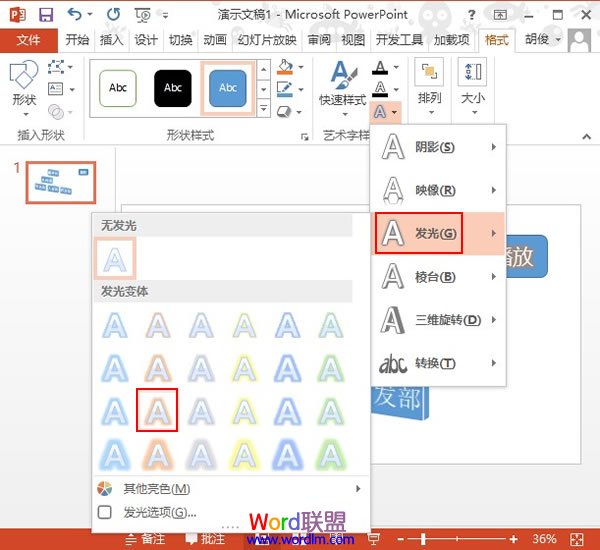
④同样的,为形状设置倒影特效。
(本文来源于图老师网站,更多请访问http://www.tulaoshi.com/powerpoint/)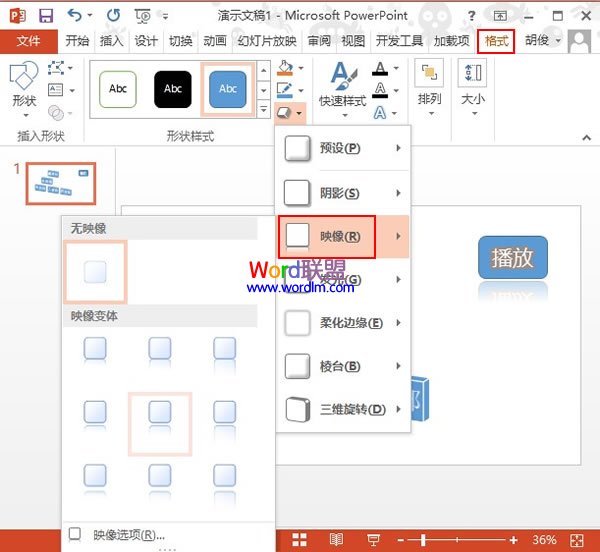
⑤下面是给按钮添加超链接,右击,选择超链接。
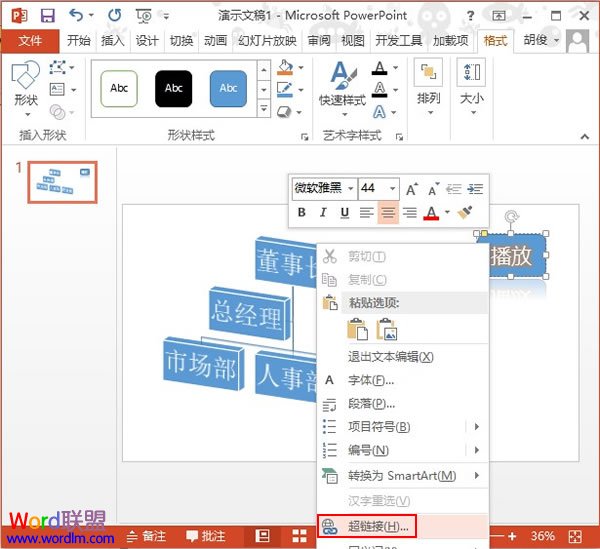
⑥选择超链接的位置,可以链接到任意一张幻灯片。确定之后,按Shift+F5键播放幻灯片,单击播放按钮即可跳转到相应的页面。
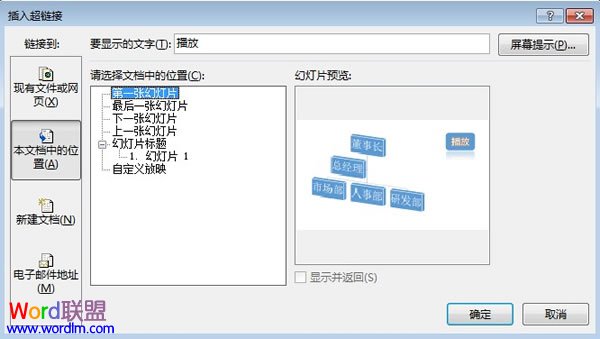
注:更多精彩教程请关注图老师电脑教程栏目,图老师办公群:185219299欢迎你的加入
制表位是个office办公软件中不可缺少的功能之一,我们通过它可以很好的进行对齐,毕竟光靠眼力去看是不合理的方法。下面,我来介绍PowerPoint2013中制表位的设置方法。
①我们启动PowerPoint2013,单击菜单栏--开始--段落,点击下图所示的红色方框标记处。
(本文来源于图老师网站,更多请访问http://www.tulaoshi.com/powerpoint/)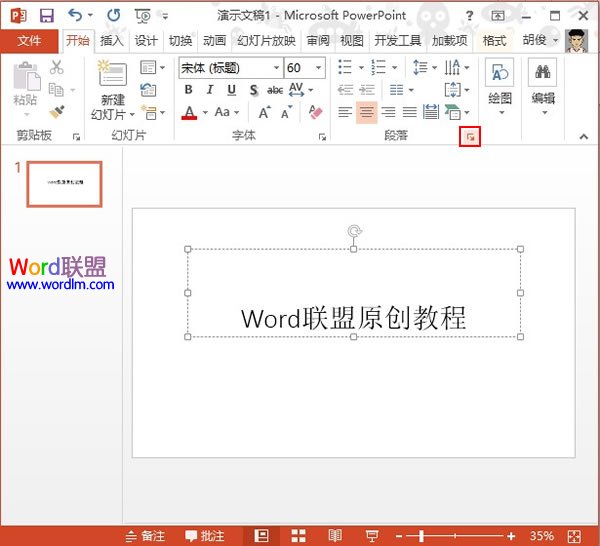
②我们在缩进和间距标签中单击制表位选项。
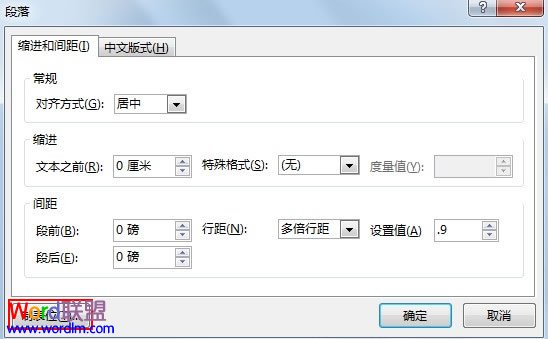
③然后我们设置制表位的位置,自己输入高度。
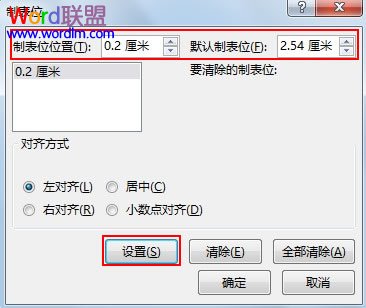
④单击设置按钮,即可,如果出错,清除重新输入。
注:更多精彩教程请关注图老师电脑教程栏目,图老师办公群:185219299欢迎你的加入
来源:http://www.tulaoshi.com/n/20160331/2066458.html
看过《轻松为PowerPoint2025幻灯片加上公司LOGO》的人还看了以下文章 更多>>